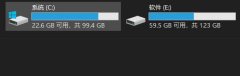近年来,随着在线会议、直播和远程学习的兴起,电脑摄像头的使用频率大大增加。当出现摄像头无法正常工作的问题时,很多用户往往感到无从下手。无论是硬件问题还是软件冲突,找出原因并解决它是关键。本文将为你提供一系列实用技巧,帮助你快速解决电脑摄像头无法使用的问题。
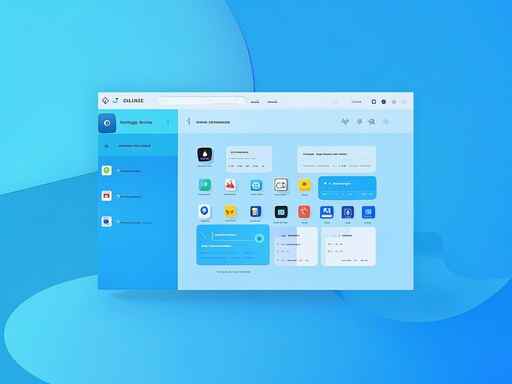
硬件检查
在处理摄像头问题时,首先要确认设备的硬件连接是否正常。对于使用外接摄像头的用户,检查USB接口是否松动,或者换一个USB端口尝试。如果使用的是笔记本电脑,确保摄像头没有被物理遮挡,比如键盘上的保护盖或屏幕上的贴膜。某些笔记本电脑也有快捷键来开启或关闭摄像头,检查一下相关功能是否被无意中激活。
驱动程序更新
驱动程序是操作系统与硬件之间的桥梁,旧版或损坏的驱动程序常常导致摄像头无法正常工作。通过设备管理器检查摄像头的驱动状态,确保它是最新版本。如果发现驱动程序需要更新,访问设备制造商的官方网站,下载并安装最新的驱动程序。完成后,重启电脑查看摄像头是否恢复正常。
应用程序权限设置
一些应用程序如Zoom、Skype或Microsoft Teams在第一次使用摄像头时,可能会请求相关权限。如果未授权访问,摄像头将无法操作。在Windows 10中,可以通过设置菜单找到隐私选项,检查是否已允许应用程序访问摄像头。确保每个需要使用摄像头的应用都有相应的权限。
系统更新
Windows更新时常会修复系统自带的Bug,也可能对一些设备驱动程序进行补丁。及时安装系统更新,能够让你的电脑保持最佳状态,减少摄像头故障的发生。在设置中进入更新和安全,点击检查更新,根据提示完成系统的更新。
软件冲突检测
某些软件可能会与摄像头发生冲突。例如,有时多个视频会议应用同时尝试使用摄像头,便会导致设备无法正常工作。检查任务管理器,关闭不必要的应用程序测试摄像头。如果发现某个特定应用导致问题,可以考虑卸载重装该应用。
安全软件及防火墙设置
部分安全软件和防火墙设置可能会限制摄像头的使用。如果你怀疑是安全软件导致摄像头无法工作,可以尝试暂时禁用它进行测试。在确保安全风险可控的情况下,进行配置调整,使其允许摄像头正常工作。
DIY解决方案
对于那些喜欢动手的用户,了解如何检查和更换内部硬件(如摄像头模块)也很重要。在保修期外,自己动手修理可以省去高额的维修费用。找出对应的替换部件时,可以通过网上商城或二手市场获取。需要注意的是,拆装电脑需谨慎,确保遵循正确的拆卸与安装顺序。
针对摄像头无法使用的相关故障,下面了一些常见问题及解答:
1. 摄像头识别不到,怎么办?
检查设备管理器是否存在摄像头设备,若无,尝试重启电脑,或检查硬件连接。
2. 摄像头使用时无画面,显示黑屏,如何解决?
检查应用程序的摄像头权限设置,确保已授权。
3. 拆装摄像头需要注意哪些事项?
拆装前需断电,使用专业工具,确保静电保护,防止损坏其他部件。
4. 更新驱动程序后仍旧无法使用,如何处理?
尝试回滚驱动程序,或使用Windows系统自带的故障排除工具寻找问题。
5. 摄像头的清晰度差,如何改进?
清洁镜头和周围环境,同时确保良好的光线条件,并在设置中调整分辨率。
通过上述建议,希望你能顺利解决电脑摄像头无法使用的问题,不再错过重要时刻。